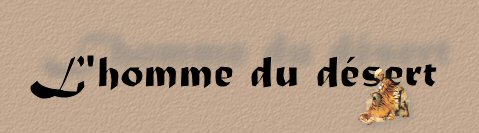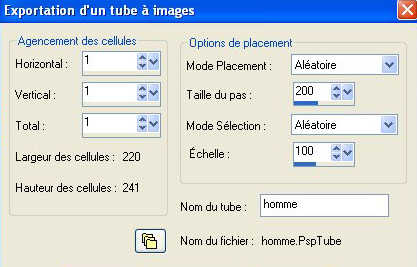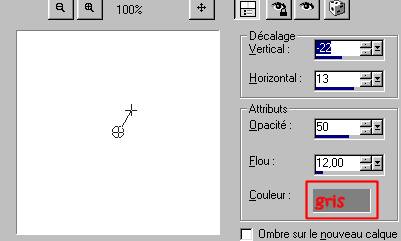|
LE TUTORIEL avec PSP 9 à PSP X5 pour l'outil Tube
Cette méthode utilisera l'OUTIL Tube de PSP
Avec les années le logo "outil tube" évolue mais la fonction
demeure toujours la même. Outil tube PSP 9 Outil tube PSP X3 Outil tube PSP X5
Le
tutoriel se trouve au bas de cette page, voir : "L'homme du Désert"
et sera fait avec l'outil tube de PSP
Sur cette
page, un peu plus bas, vous apprendrez la méthode pour placer les TUBES
dans votre dossier TUBES de PSP 9 à PSP
X5
en passant directement par votre logiciel PSP .
----------------------------- --Avec cette méthode, le
tube sera classé automatiquement dans le fichier MES DOCUMENTS ,
dans le fichier "My PSP FILES " ou "Mes Fichiers PSP" que Corel nous
donne par défaut en téléchargeant le logiciel.
NB: Pour les versions PSPX4
et PSP X5 ce dossier par défaut, qui est dans "Mes Documents " se
nomme "Corel Paint Shop Pro"
Automatiquement, dès que
vous vous servez de l'outil tube pour enregistrer un tube comme nous
allons le faire plus, ce tube va s'enregistrer dans ce dossier.
============================================= Qu'est-ce qu'un Tube Un TUBE
est une image transparente comme un petit "collant ou un genre d'étampe, coloré"
que nous placons sur un fond coloré ou une photo ou image de notre choix.
On peut trouver sur le web une multitude de tubes prêts à être
utilisés. Il
faut savoir que la méthode de cette page permet surtout
d'utiliser l'Outil TUBE offert par votre version PSP.
Mais c'est pas la méthode que je recommande pour utiliser les tubes.
VOICI LE TUTORIEL:
ICI
Mais
je donne la technique quand même avec l'OUTIL TUBE pour ceux qui
veulent utiliser cette façon de faire. Tutoriel
L'homme du désert avec l'outil tube CLIQUER sur le ZIP pour le télécharger
. ZIP Téléchargez le ZIP sur VOTRE BUREAU en le SAUVEGARDANT (la
place la plus facile Cliquer sur le fichier zip pour le DÉZIPPER.
Dézippez le sur VOTRE BUREAU avec un logiciel comme WINZIP
ou IZARC Sur la capture-d'écran vous voyez en bas le tube
dézippé et en haut le
fichier zippé
-------------------------------------------------------------------------------------------
--------------------------------------------
TUTORIEL PSP 9 à PSP X5
Avec l'outil tube
1---Cliquez
sur l'image du désert avec le bouton droit de la souris et
enregistrez l'image. La sauvegarder dans un dossier facile à
retrouver.
2----Ouvrir PSP 3----Fichier /Ouvrir Aller chercher votre image
sauvegardée du désert . 4----Fichier / Ouvrir Vous allez chercher sur le BUREAU, le
tube de l'homme qui est dézippé. 5---Vous avez donc sur votre espace de
travail PSP l'image du désert et le tube de l'homme. 6---Comme on veut mettre le TUBE dans notre dossier
TUBES afin de nous servir de l'OUTIL TUBE, on fait ceci: Activez l'image du TUBE FICHIER EXPORTER TUBES À IMAGES
7----Un Tableau s'ouvre Taper le mot "homme" dans le nom du
tube. Ne changer pas les autres mesures.
Pour voir si votre TUBE est bien rendu : 8--- Vous CLIQUEZ dans votre barre d'outils PSP sur L'OUTIL TUBE 9---En
cliquant sur la mini-flèche à côté du petit logo, à droite de l'outil TUBE
, un choix de tube s'ouvre. Votre tube Homme devrait être là. Vous allez
mettre 80 dans Échelle à la place du 41 car ça sera la taille que nous
mettrons sur notre fond du désert.
10----Activer votre image avec le
désert et faire Calque/ Nouveau calque raster Quand on veut déplacer notre tube facilement,
il est bon de mettre un calque sur note image avant
de mettre notre tube. 11----Activez votre OUTIL tubes
12----Avec l'outil déplacement,
déplacer le tube pour le placer là où vous voulez. 13---Une fois le tube bien à sa
place, vous faites: Comme il fait soleil dans le désert, on met l'ombre assez
imposante :-))) EFFETS/ Effets 3D/ Ombre portée, avec ces mesures :
14----Calques / Fusionner les calques
visibles 15---Image / Ajouter une bordure de 5
, couleur noire 16----Fichier / Enregistrez sous en
donnant un nom à votre travail et en choisissant .JPEG dans le menu
déroulant .
Tous les trucs pour créer, changer, déplacer et travailler
les images transparentes
Copyright ©
|
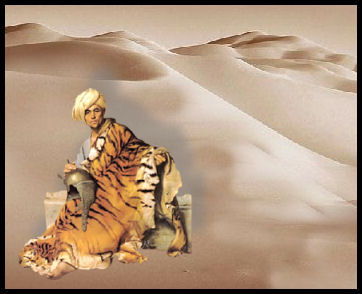


 Pour la Méthode que je vous
suggère et que je trouve plus pratique et qui est aussi la méthode
le plus utilisée.
Pour la Méthode que je vous
suggère et que je trouve plus pratique et qui est aussi la méthode
le plus utilisée.